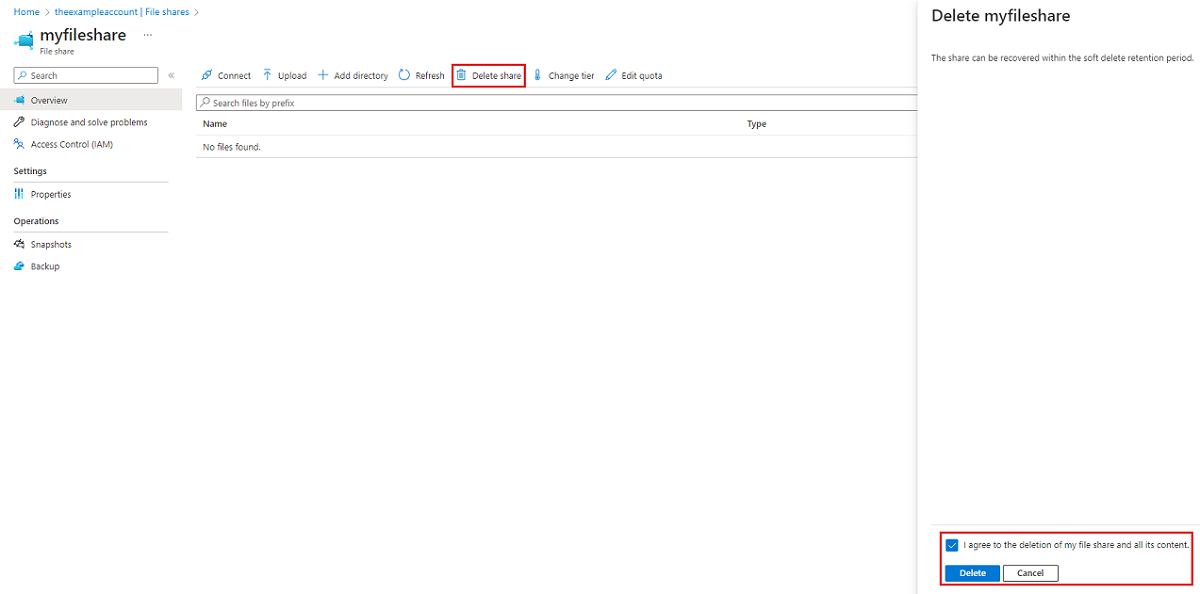Erstellen einer SMB-Azure-Dateifreigabe
Bevor Sie eine Azure-Dateifreigabe erstellen, müssen Sie zwei Fragen zur Verwendung beantworten:
Welche Leistungsanforderungen gelten für Ihre Azure-Dateifreigabe?
Azure Files verfügt über Standard-Dateifreigaben, die auf festplattenbasierter Hardware (HDD) gehostet werden, und über Premium-Dateifreigaben, die auf SSD-Datenträgerhardware (Solid State Drive) gehostet werden.Welche Redundanzanforderungen gelten für Ihre Azure-Dateifreigabe?
Standard-Dateifreigaben bieten lokal redundanten Speicher (LRS), zonenredundanten Speicher (ZRS), georedundanten Speicher (GRS) und geozonenredundanten Speicher (GZRS). Für Premium-Dateifreigaben wird keine Form von Georedundanz unterstützt.Premium-Dateifreigaben sind in einigen Regionen mit lokaler Redundanz und Zonenredundanz verfügbar. Um herauszufinden, ob Premium-Dateifreigaben derzeit in Ihrer Region verfügbar sind, hilft Ihnen die Seite Verfügbare Produkte nach Region weiter. Weitere Informationen finden Sie unter Azure Files-Redundanz.
Weitere Informationen zu diesen Optionen finden Sie im Artikel zum Planen einer Azure Files-Bereitstellung.
Gilt für:
| Dateifreigabetyp | SMB | NFS |
|---|---|---|
| Standard-Dateifreigaben (GPv2), LRS/ZRS | ||
| Standard-Dateifreigaben (GPv2), GRS/GZRS | ||
| Premium-Dateifreigaben (FileStorage), LRS/ZRS |
Voraussetzungen
- In diesem Artikel wird davon ausgegangen, dass Sie bereits ein Azure-Abonnement erstellt haben. Wenn Sie noch kein Abonnement haben, können Sie ein kostenloses Konto erstellen, bevor Sie beginnen.
- Falls Sie Azure PowerShell verwenden möchten, installieren Sie die neueste Version.
- Falls Sie die Azure CLI verwenden möchten, installieren Sie die neueste Version.
Speicherkonto erstellen
Azure-Dateifreigaben werden in Speicherkonten bereitgestellt, bei denen es sich um Objekte der obersten Ebene handelt, die einen freigegebenen Speicherpool darstellen. Dieser Speicherpool kann verwendet werden, um mehrere Dateifreigaben bereitzustellen.
Azure unterstützt mehrere Arten von Speicherkonten für unterschiedliche Speicherszenarien der Kunden, aber es gibt zwei Hauptarten von Speicherkonten für Azure Files. Welche Art von Speicherkonto Sie erstellen müssen, hängt davon ab, ob Sie eine Standard- oder Premium-Dateifreigabe erstellen möchten:
Speicherkonten vom Typ „Universell Version 2 (GPv2)“: Standardmäßige GPv2-Speicherkonten ermöglichen Ihnen die Bereitstellung von Azure-Dateifreigaben auf Standard- bzw. Festplattenlaufwerk-Hardware (HDD-basiert). Neben Azure-Dateifreigaben können in GPv2-Speicherkonten auch andere Speicherressourcen wie Blobs, Warteschlangen oder Tabellen gespeichert werden. Dateifreigaben können auf den transaktionsoptimierten (Standardeinstellung), heißen und kalten Ebenen bereitgestellt werden.
FileStorage-Speicherkonten: FileStorage-Speicherkonten ermöglichen Ihnen die Bereitstellung von Azure-Dateifreigaben auf SSD-basierter Hardware (Premium/Solid State Drive). FileStorage-Konten können nur zum Speichern von Azure-Dateifreigaben verwendet werden. In einem FileStorage-Konto können keine anderen Speicherressourcen (Blobs, Warteschlangen, Tabellen usw.) bereitgestellt werden.
Wählen Sie zum Erstellen eines Speicherkontos über das Azure-Portal im Dashboard die Option + Ressource erstellen aus. Suchen Sie im angezeigten Azure Marketplace-Suchfenster nach Speicherkonto, und wählen Sie das entsprechende Suchergebnis aus. Sie gelangen auf eine Übersichtsseite für Speicherkonten. Wählen Sie Erstellen aus, um den Assistenten für die Erstellung von Speicherkonten zu starten.
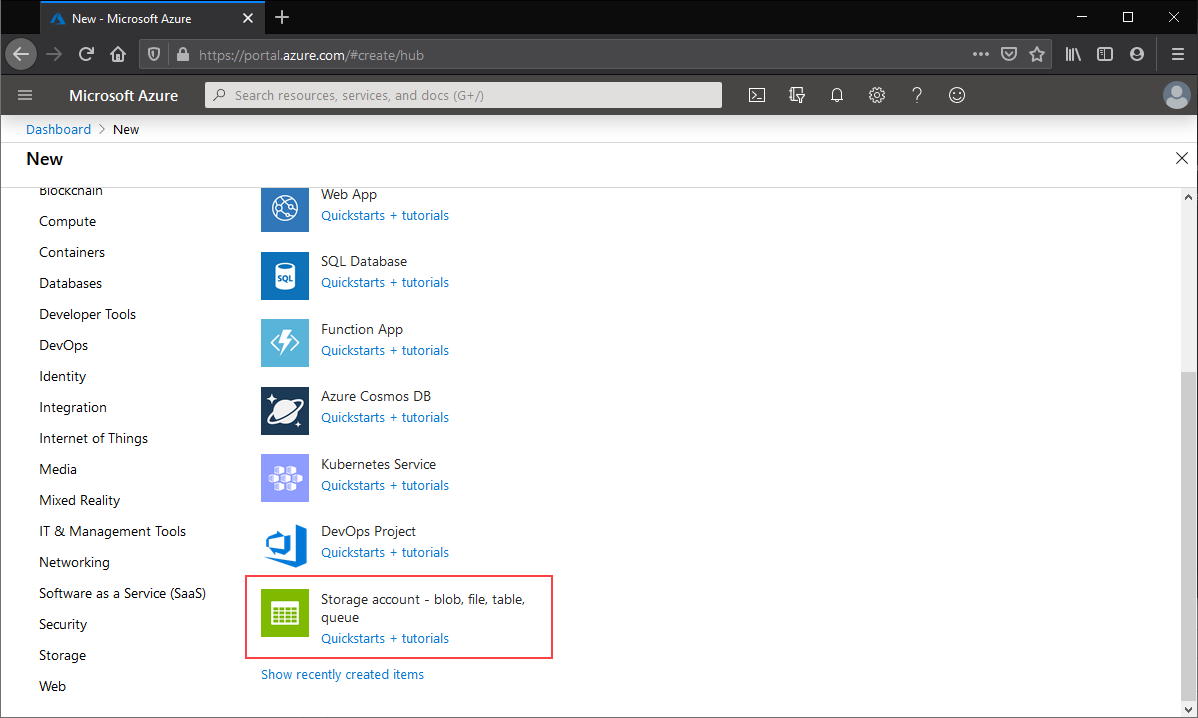
Grundlagen
Der erste Abschnitt bei der Erstellung eines Speicherkontos hat die Bezeichnung Grundlagen. Er enthält alle erforderlichen Felder für die Erstellung eines Speicherkontos. Stellen Sie bei der Erstellung eines GPv2-Speicherkontos sicher, dass das Optionsfeld Leistung auf Standard festgelegt und in der Dropdownliste Kontoart die Option StorageV2 (universell v2) ausgewählt ist.

Stellen Sie zum Erstellen eines FileStorage-Speicherkontos sicher, dass das Optionsfeld Leistung auf Premium festgelegt und in der Dropdownliste Premium-Kontoart die Option Dateifreigaben ausgewählt ist.

Die anderen Felder für die Grundlagen sind unabhängig von der Auswahl des Speicherkontos:
- Speicherkontoname: Der Name der Speicherkontoressource, die erstellt werden soll. Dieser Name muss global eindeutig sein. Der Name des Speicherkontos wird als Servername verwendet, wenn Sie eine Azure-Dateifreigabe per SMB einbinden. Speicherkontonamen müssen eine Länge von 3 bis 24 Zeichen haben. Sie dürfen nur Ziffern und Kleinbuchstaben enthalten.
- Standort: Die Region, in der das Speicherkonto bereitgestellt werden soll. Dies kann die Region sein, die der Ressourcengruppe zugeordnet ist, oder eine andere verfügbare Region.
- Replikation: Die Bezeichnung dieser Option lautet zwar „Replikation“, aber es geht eigentlich um Redundanz. Hier wird die gewünschte Redundanzebene angegeben: lokale Redundanz (LRS), Zonenredundanz (ZRS), Georedundanz (GRS) und Geozonenredundanz (GZRS). Diese Dropdownliste enthält auch Optionen für den georedundanten Speicher mit Lesezugriff (Read-Access Geo Redundancy, RA-GRS) und den geozonenredundanten Speicher mit Lesezugriff (Read-Access Geo-Zone Redundancy, RA-GZRS), die nicht für Azure-Dateifreigaben gelten. Alle Dateifreigaben, die mit diesen Optionen in einem Speicherkonto erstellt werden, sind entweder georedundant oder geozonenredundant.
Netzwerk
Im Abschnitt „Netzwerk“ können Sie die Netzwerkoptionen konfigurieren. Diese Einstellungen sind für die Erstellung des Speicherkontos optional und können bei Bedarf zu einem späteren Zeitpunkt konfiguriert werden. Weitere Informationen zu diesen Optionen finden Sie unter Azure Files – Überlegungen zum Netzwerkbetrieb.
Schutz von Daten
Im Abschnitt „Datenschutz“ können Sie die Richtlinie für vorläufiges Löschen für Azure-Dateifreigaben in Ihrem Speicherkonto konfigurieren. Andere Einstellungen im Zusammenhang mit dem vorläufigen Löschen für Blobs und Container, der Zeitpunktwiederherstellung für Container, der Versionsverwaltung und dem Änderungsfeed gelten nur für Azure Blob Storage.
Erweitert
Der Abschnitt „Erweitert“ enthält mehrere wichtige Einstellungen für Azure-Dateifreigaben:
Sichere Übertragung erforderlich: Dieses Feld gibt an, ob für die Kommunikation mit dem Speicherkonto in eingehender Richtung eine Verschlüsselung während der Übertragung erforderlich ist. Wenn Sie Unterstützung für SMB 2.1 benötigen, müssen Sie diese Option deaktivieren.
Aktivieren des Zugriffs auf den Speicherkontoschlüssel: Wenn der Zugriff auf den Speicherkontoschlüssel deaktiviert ist, werden alle Anforderungen an das Konto verweigert, das mit dem Speicherkontoschlüssel autorisiert ist. Möglicherweise müssen Sie den Zugriff auf den Speicherkontoschlüssel deaktivieren, wenn Sie die identitätsbasierte Authentifizierung verwenden möchten, um den Zugriff auf die Freigabe zu gewähren. Beachten Sie jedoch, dass die vollständige administrative Kontrolle über eine Dateifreigabe (einschließlich der Möglichkeit, den Besitz einer Datei zu übernehmen) die Verwendung des Speicherkontoschlüssels erfordert.
Große Dateifreigaben: Diese Option bietet Unterstützung für Dateifreigaben von bis zu maximal 100 TiB. Große Dateifreigaben sind jetzt standardmäßig für alle Speicherkonten aktiviert und können nicht deaktiviert werden. Alle Azure-Dateifreigaben können jetzt bis zu 100 TiB umfassen, sodass diese Einstellung nur aus Legacygründen angezeigt wird und im Azure-Portal ausgegraut angezeigt wird.
Die anderen Einstellungen, die auf der Registerkarte „Erweitert“ verfügbar sind (hierarchischer Namespace für Azure Data Lake Store Gen2, Standardblobebene, NFSv3 für Blob Storage usw.) gelten nicht für Azure Files.
Wichtig
Die Auswahl der Blobzugriffsebene hat keinen Einfluss auf die Ebene der Dateifreigabe.
`Tags`
Tags sind Name/Wert-Paare, die Ihnen das Kategorisieren von Ressourcen und die Anzeige einer konsolidierten Abrechnung ermöglichen, indem Sie dasselbe Tag auf mehrere Ressourcen und Ressourcengruppen anwenden. Sie sind optional und können angewendet werden, nachdem das Speicherkonto erstellt wurde.
Bewerten + erstellen
Der letzte Schritt zur Erstellung des Speicherkontos ist die Auswahl der Schaltfläche Erstellen auf der Registerkarte Überprüfen + erstellen. Diese Schaltfläche ist nicht verfügbar, sofern nicht alle erforderlichen Felder für ein Speicherkonto ausgefüllt sind.
Erstellen einer Dateifreigabe
Nachdem Sie Ihr Speicherkonto erstellt haben, können Sie eine Dateifreigabe erstellen. Dieser Prozess ist unabhängig davon, ob eine Premium- oder Standard-Dateifreigabe verwendet wird, größtenteils identisch. Sie sollten die folgenden Unterschiede berücksichtigen:
Standarddateifreigaben können in einer der Standardebenen bereitgestellt werden: in der transaktionsoptimierten (Standard), heißen oder kalten Ebene. Hierbei handelt es sich um eine Ebene pro Dateifreigabe, die nicht von der Blobzugriffsebene des Speicherkontos betroffen ist (diese Eigenschaft bezieht sich nur auf Azure Blob Storage und nicht auf Azure Files). Sie können die Ebene der Freigabe jederzeit nach der Bereitstellung ändern. Premium-Dateifreigaben können nicht direkt in eine Standardebene konvertiert werden.
Wichtig
Sie können Dateifreigaben zwischen Ebenen innerhalb von GPv2-Speicherkontotypen verschieben (transaktionsoptimiert, heiß und kalt). Freigabeverschiebungen zwischen Ebenen verursachen Transaktionen: Beim Verschieben von einer heißeren Ebene in eine kältere Ebene fällt für jede Datei in der Freigabe die Gebühr für Schreibtransaktionen der kälteren Ebene an. Beim Verschieben von einer kälteren Ebene in eine heißere Ebene hingegen fällt für jede Datei in der Freigabe die Gebühr für Lesetransaktionen der kalten Ebene an.
Befolgen Sie diese Anweisungen, um eine neue Azure-Dateifreigabe mithilfe des Azure-Portals zu erstellen.
Wenn Sie Ihr Speicherkonto gerade erstellt haben, können Sie vom Bereitstellungsbildschirm dorthin navigieren, indem Sie Zu Ressource wechseln auswählen. Wählen Sie im Speicherkonto den Eintrag Dateifreigabe aus dem Inhaltsverzeichnis aus.
In der Liste mit den Dateifreigaben sollten alle Dateifreigaben angezeigt werden, die Sie unter diesem Speicherkonto zuvor erstellt haben. Die Tabelle ist leer, falls noch keine Dateifreigaben erstellt wurden. Wählen Sie + Dateifreigabe aus, um eine neue Dateifreigabe zu erstellen.
Das Blatt „Neue Dateifreigabe“ wird angezeigt. Füllen Sie die Felder des Blatts „Neue Dateifreigabe“ auf der Registerkarte Grundlagen aus, um eine Dateifreigabe zu erstellen:
Name: Der Name der zu erstellenden Dateifreigabe.
Ebenen: Die ausgewählte Ebene für eine standardmäßige Dateifreigabe. Dieses Feld ist nur in einem Speicherkonto vom Typ universell (GPv2) verfügbar. Sie können „transaktionsoptimiert“, „heiß“ oder „kalt“ auswählen. Sie können die Ebene der Freigabe jederzeit ändern. Es wird empfohlen, während einer Migration die Ebene Transaktion optimiert auszuwählen, um die Transaktionskosten zu minimieren, und nach Abschluss der Migration bei Bedarf auf eine niedrigere Ebene zu wechseln.
Bereitgestellte Kapazität: Bei Premium-Dateifreigaben ist die bereitgestellte Kapazität der Betrag, der Ihnen unabhängig von der tatsächlichen Nutzung berechnet wird. Dieses Feld ist nur in einem Speicherkonto vom Typ FileStorage verfügbar. IOPS und Durchsatz, die in einer Premium-Dateifreigabe verfügbar sind, basieren auf der bereitgestellten Kapazität, sodass Sie mehr Kapazität bereitstellen können, um mehr Leistung zu erzielen. Die Mindestgröße für eine Premium-Dateifreigabe beträgt 100 GB. Weitere Informationen zur Planung einer Premium-Dateifreigabe finden Sie im Abschnitt zum Bereitstellen von Premium-Dateifreigaben.
Wählen Sie die Registerkarte Sicherung aus. Standardmäßig ist die Sicherung aktiviert, wenn Sie eine Azure-Dateifreigabe mithilfe des Azure-Portals erstellen. Wenn Sie die Sicherung für die Dateifreigabe deaktivieren möchten, deaktivieren Sie das Kontrollkästchen Sicherung aktivieren. Wenn Sie die Sicherung aktivieren möchten, können Sie entweder die Standardwerte beibehalten oder einen neuen Recovery Services-Tresor in derselben Region und demselben Abonnement wie das Speicherkonto erstellen. Um eine neue Sicherungsrichtlinie zu erstellen, wählen Sie Neue Richtlinie erstellen aus.
Wählen Sie Überprüfen + Erstellen und dann Erstellen aus, um die Azure-Dateifreigabe zu erstellen.
Hinweis
Der Name der Dateifreigabe muss aus Kleinbuchstaben, Zahlen und einzelnen Bindestrichen bestehen und mit einem Kleinbuchstaben oder einer Zahl beginnen und enden. Zwei aufeinanderfolgende Bindestriche im Namen sind nicht erlaubt. Details zur Benennung von Dateifreigaben und Dateien finden Sie unter Benennen und Referenzieren von Freigaben, Verzeichnissen, Dateien und Metadaten.
Ändern der Ebene einer Azure-Dateifreigabe
Dateifreigaben, die in einem Speicherkonto vom Typ universell v2 (GPv2) bereitgestellt werden, können sich auf der Ebene „transaktionsoptimiert“, „heiß“ oder „kalt“ befinden. Sie können die Ebene der Azure-Dateifreigabe jederzeit ändern, vorbehaltlich der oben beschriebenen Transaktionskosten.
Wählen Sie auf der Seite des Hauptspeicherkontos die Option Dateifreigaben und dann die Kachel mit der Bezeichnung Dateifreigaben aus (Sie können auch über das Inhaltsverzeichnis des Speicherkontos zu Dateifreigaben navigieren).
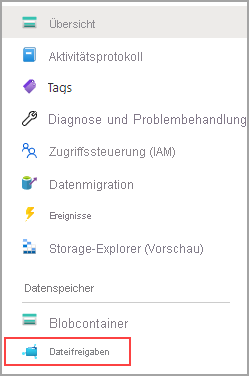
Wählen Sie in der tabellarischen Liste der Dateifreigaben die Dateifreigabe aus, für die Sie die Ebene ändern möchten. Wählen Sie auf der Übersichtsseite der Dateifreigabe Ebene ändern aus dem Menü aus.

Wählen Sie im darauf folgenden Dialogfeld die gewünschte Ebene aus: transaktionsoptimiert, heiß oder kalt.
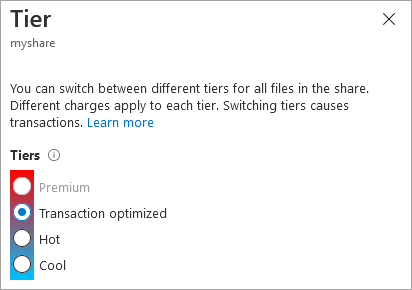
Erweitern vorhandener Dateifreigaben
Wenn Sie große Dateifreigaben für ein vorhandenes Speicherkonto aktivieren, müssen Sie vorhandene Dateifreigaben in diesem Speicherkonto erweitern, um von der erhöhten Kapazität und Skalierung zu profitieren.
- Wählen Sie in Ihrem Speicherkonto die Option Dateifreigaben aus.
- Klicken Sie mit der rechten Maustaste auf die Dateifreigabe, und wählen Sie dann Kontingent aus.
- Geben Sie die gewünschte neue Größe ein, und wählen Sie dann OK aus.
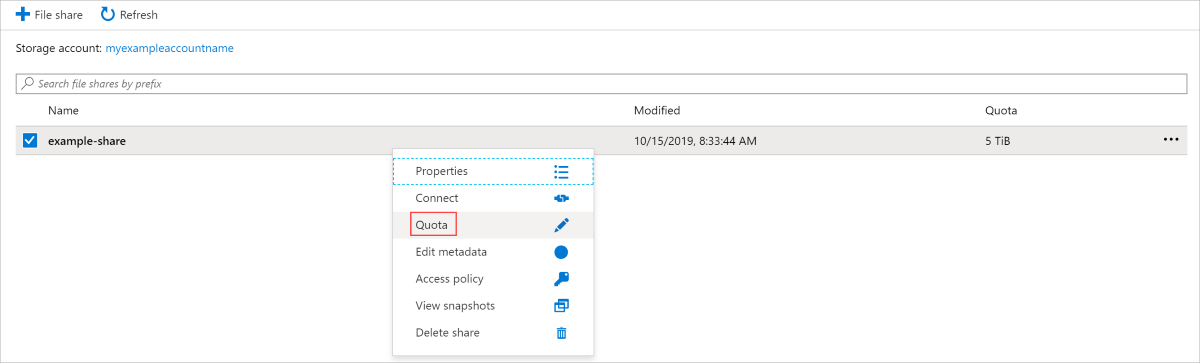
Löschen einer Dateifreigabe
Um eine Azure-Dateifreigabe zu löschen, können Sie Azure-Portal, Azure PowerShell oder Azure CLI verwenden. SMB Azure-Dateifreigaben können innerhalb des Aufbewahrungszeitraums für vorläufiges Löschen wiederhergestellt werden.
- Öffnen Sie das Azure-Portal, und navigieren zu dem Speicherkonto, das die zu löschenden Daten enthält.
- Öffnen Sie das Speicherkonto, und wählen Sie Dateifreigaben aus.
- Wählen Sie die zu löschende Dateifreigabe aus.
- Wählen Sie Freigabe löschen aus.
- Aktivieren Sie das Kontrollkästchen, um zu bestätigen, dass Sie dem Löschen der Freigabe und aller Inhalte zustimmen.
- Klicken Sie auf Löschen.
Nächste Schritte
- Planung einer Azure Files-Bereitstellung oder Planung für die Bereitstellung einer Azure-Dateisynchronisierung.
- Azure Files – Überlegungen zum Netzwerkbetrieb.
- Binden Sie eine SMB-Dateifreigabe unter Windows, macOS oder Linux ein.